Der klassische Wecker auf dem Nachttisch wurde in vielen Haushalten mittlerweile vom Smartphone abgelöst. Mit Apples iPhone könnt ihr euch eure Lieblingssongs oder nur einen Vibrationsalarm einstellen und müsst euch nicht mehr vom kalten Klirren des normalen Weckers aus den süßesten Träumen reißen lassen. Der Wecker ist Bestandteil der Uhren-App. Eine Lautstärke-Regelung findet sich dort aber nicht. Um den iPhone-Wecker lauter oder leiser klingeln zu lassen, müsst ihr einen Umweg nehmen.
Den Luxus, jeden Tag auszuschlafen, können sich nur die wenigsten leisten. Ab der Schulzeit heißt es in der Regel: Wecker stellen und früh raus. Statt vom stumpfen Klingeln des einstigen Analog-Weckers könnt ihr aber inzwischen auch mit dem iPhone erwachen – sofern die Lautstärke des Wecktons laut genug ist.
iPhone: Wecker leiser oder lauter stellen
Das Tückische am iPhone-Wecker ist, dass die Lautstärke des Klingeltons in der Wecker-App nicht gesondert eingestellt werden kann. Die Lautstärke entspricht der Klingeltonlautstärke des iPhones oder auch iPads. Es ist nicht möglich, die Wecker-Lautstärke unabhängig vom Klingelton zu ändern. Doch keine Sorge: Selbst wenn euer iPhone ständig im Stummmodus ist, klingelt der Wecker dennoch mit der normalen Klingeltonlautstärke.
Um die Klingeltonlautstärke einzustellen, reicht es, im freigeschalteten Home-Screen die Lautstärkeregler-Tasten zu betätigen. Daneben könnt ihr den Weckton auch über die iOS-Einstellungen leiser oder lauter machen:
- Öffnet die „Einstellungen“ vom Home-Screen.
- Scrollt zum Menü „Töne“.
- Setzt den Regler bei „Klingel- und Hinweistöne“ auf „Ein“.
- Mit dem Schieberegler könnt ihr nun einstellen, wie laut die Töne am iPhone abgespielt werden.
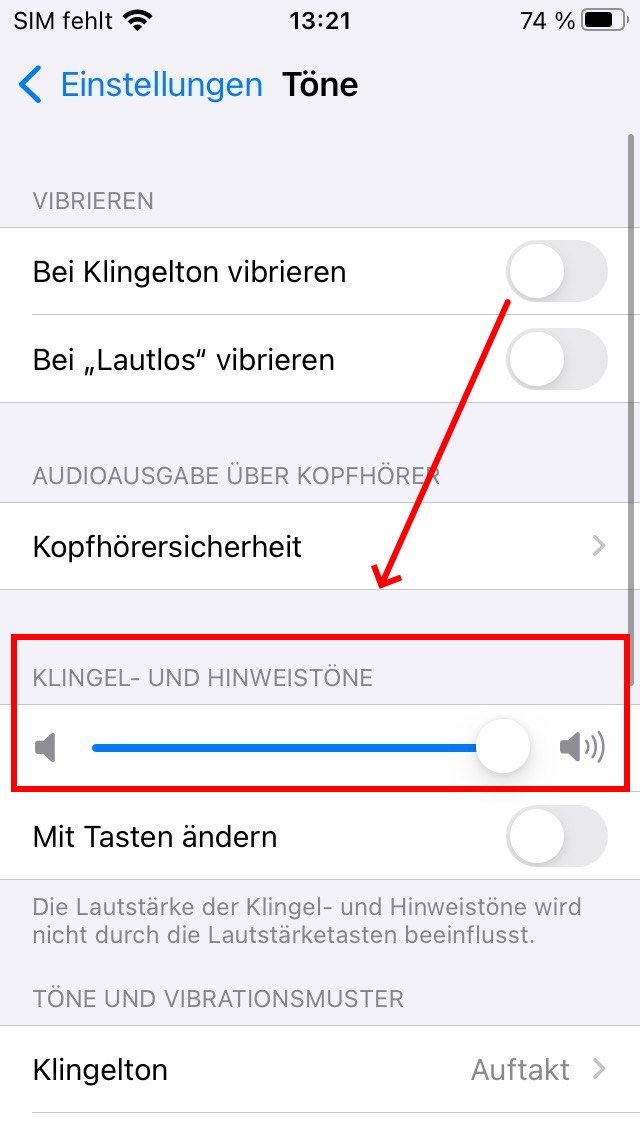
iPhone-Wecker zu laut oder zu leise? Hier findet man die Einstellung
Diese Einstellung wirkt sich auch auf die Wecker-Lautstärke aus. Eine separate Einstellung nur für den Weckton gibt es aber nicht. Die Lautstärke wird also auch für den Klingelton und andere Alarme am iPhone übernommen.
Ihr könnt auch die Lauter- und Leiser-Buttons am Gehäuserand nehmen. Sollte sich die Lautstärke nicht mit den Seitentasten einstellen lassen, müsst ihr die Einstellung zunächst aktivieren:
- Steuert die Einstellungen-App auf.
- Wechselt in den Abschnitt „Töne„.
- Aktiviert hier die Einstellung für „Mit Tasten ändern„.
- Die Lautstärke könnt ihr aber auch in diesem Menü ändern, solltet ihr die Tasten-Option nicht freischalten wollen.
Beachtet, dass für den Wecker die Lautstärke für den Klingelton und nicht für die Medienwiedergabe herangezogen wird. Der Weckton wird auch über den Lautsprecher des iPhones oder iPads abgespielt, wenn das Gerät mit einem Kopfhörer verbunden ist.
Falls der Wecker nicht klingelt, stellt sicher, dass in der Uhr-App ein Weckton eingestellt ist. Wenn euch das alles zu kompliziert ist und ihr lieber selbst die Lautstärke des Weckers unabhängig vom Klingelton einstellen wollt, solltet ihr euch im App Store nach einer zusätzlichen Wecker-App umsehen.
Hat dir der Beitrag gefallen? Folge uns auf WhatsApp und Google News und verpasse keine Neuigkeit rund um Technik, Games und Entertainment.

